Cómo probar las nuevas actualizaciones de búsqueda de ‘visión’ y búsqueda de archivos de Copilot
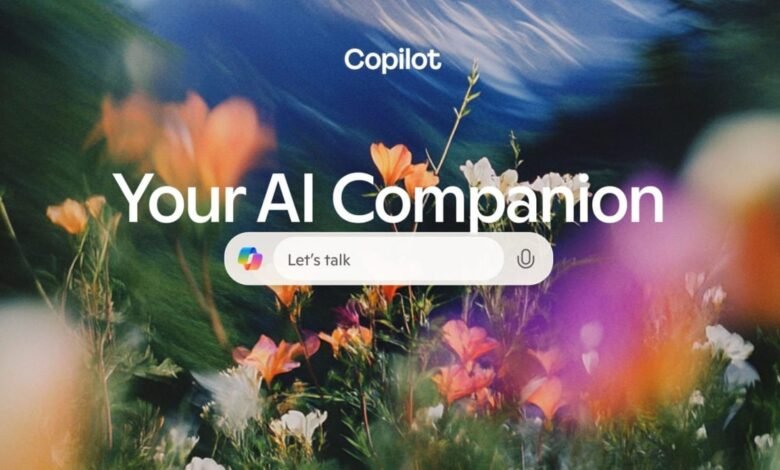
Microsoft anunció una gran cantidad de actualizaciones de copilotes al comienzo de la semana, y ahora estamos comenzando a ver algunos de ellos desplegados, al menos a Windows Insiders. La aplicación Copilot para Windows ahora se ha actualizado para admitir la visión de copilot y la búsqueda de archivos, por lo que el AI Bot está mejor capaz de interactuar con lo que esté en su PC.
Copilot Vision apareció por primera vez en la Web el año pasado, pero es nuevo en la aplicación Windows: esencialmente permite que la IA “vea” lo que está sucediendo en su computadora, para que pueda preguntarle sobre los sitios web que está viendo, o documentos que está editando, o canciones que está escuchando, sin tener que tomar una captura de pantalla o hacer una copia o pasada.
Copilot Vision puede ver qué hay en su pantalla. Crédito: Microsoft
Es algo similar a la función de recuperación de Windows que permanece en pruebas limitadas, y que también le da al sistema operativo más acceso a lo que está en su pantalla. Por supuesto, esto plantea algunas preocupaciones en torno a la privacidad, pero Microsoft promete a los usuarios que mantienen el control total de lo que es accesible, y que todos los datos se eliminan después de cada sesión de visión de copilot.
Microsoft imagina a los usuarios que aprovechan la visión de copilot para chatear a través de planes para un viaje o para ayuda al comprar en línea. Como la IA puede ver lo que está viendo, puede elegir ideas y dar comentarios sobre lo que está hablando, con interacciones manejadas principalmente a través de la voz.
Búsqueda de archivos de copiloto en acción. Crédito: Microsoft
Luego está la búsqueda de archivos, lo que significa que Copilot puede encontrar, abrir y chatear sobre archivos almacenados localmente en su sistema. Es posible que desee buscar su currículum, por ejemplo, o presentar una presentación de diapositivas en la que estaba trabajando el mes pasado; todas estas solicitudes se pueden manejar utilizando consultas de lenguaje natural.
Incluso puede preguntar sobre el contenido de sus archivos, así que podría, por ejemplo, obtener un copiloto para extraer cifras de gastos de una hoja de cálculo. Una vez más, Microsoft dice que tendrá el control total sobre lo que Copilot puede y no puede acceder en términos de sus archivos: todo se manejará a través de los permisos configurados en la configuración de Copilot.
Cómo comenzar a probar
Eventualmente, estas características aparecerán en la versión estable de Windows para todos los usuarios, aunque eso puede llevar un tiempo (Microsoft no ha anunciado un horario exacto). Mientras tanto, puede probar estas nuevas funciones de copiloto temprano, si está preparado para registrarse en el programa Windows Insider. Puedes hacerlo gratis aquí.
El programa Windows Insider es como cualquier otro programa de prueba beta: tiene acceso a nuevas funciones antes que todos los demás, pero es probable que haya algunos errores más que encuentre. Generalmente no se recomienda ejecutar versiones internas de Windows en una computadora portátil o escritorio que sea fundamental para su informática diaria.
¿Qué piensas hasta ahora? Publica un comentario.
Una vez que esté en funcionamiento como Insider de Windows, encontrará que puede registrarse en el canal beta de Windows 11 a través de la parte de actualización de Windows de Configuración en Windows. Poco después, obtendrá una nueva descarga, que instalará la versión beta en su computadora (puede volver a la versión estable en cualquier momento que desee).
Con todo lo que se ocupa, necesita la última versión de Copilot en su computadora: busque la versión 1.25034.133.0 o posterior en la tienda de Microsoft. Microsoft dice que estas características llegarán primero a los expertos en los EE. UU., Luego estarán disponibles para todos los demás después de eso, con las características que “se implementan gradualmente” con el tiempo.
Copilot Vision se puede lanzar haciendo clic en el icono de las gafas a la derecha del cuadro de entrada principal dentro de Copilot para Windows. Luego se le solicita que indique qué aplicación o ventana del navegador desea compartir con Copilot, y luego puede chatear con el bot usando su voz. Haga clic en los botones Stop o X para finalizar una sesión.
La búsqueda de archivos se incorpora directamente en la aplicación Copilot para Windows, por lo que simplemente puede escribir o hablar una consulta como lo haría en cualquier otro chat, algo como “¿Cuáles fueron los lugares que presencié en mi documento de plan de vacaciones la semana pasada?” Por ejemplo. Como siempre con IA, recomendaría verificar las respuestas que obtienes por cualquier cosa importante.










